Каким образом убрать звёздочку, принадлежащую Яндекс приложениям
Если иконка появилась не по вине телефонного режима Андроида, скорее всего, дело в приложениях от Яндекса, которое установлено на вашем смартфоне. Чаще всего им выступает браузер от популярной российской компании.
Всё что от вас требуется — это запустить такую программу и открыть настройки:
- В Яндекс Браузере они открываются прямо из строки поиска. Нужно нажать на иконку в виде трёх полосок и выбрать «Настройки»; Нажмите на строку «Настройки»
- Далее следует найти строку с названием «Уведомления»; Выберите пункт «Уведомления»
- Найдите здесь параметры, которые отвечают за уведомления или за отображение иконки в виде звезды на экране и отключите их. Отключите уведомления приложения в настройках
Отключите все уведомления в приложении Яндекс и на панели значок должен пропасть. Также если вы уверены, что иконка отображается из-за Яндекс приложений, действенным способом от них избавиться является удаление программ. Звёздочка от Яндекс характерна тем, что отображается на круглом, часто сером фоне.
Что означает звезда на экране Андроид
Так что означает звездочка на Андроиде наверху экрана? Активированный режим “Важные”. В то время пока на смартфоне горит эта иконка, вы будете получать только:
- Звонки от избранных контактов.
- Важные уведомления от системных приложений.
- Сообщения от избранных контактов.
- Напоминания о мероприятиях, запланированных по календарю.
- Сигналы будильника, если они отмечены как важные оповещения.
Вас смогут побеспокоить только те люди, с которыми вы готовы будете общаться, пока заняты. Это облегченная версия режима “не беспокоить” (или “никто” в зависимости от прошивки устройства), позволяющая также ограничить получение множества ненужных уведомлений из приложений, не выставляя дополнительных настроек. Что считать важным, настраиваете только вы.
При необходимости вы сможете дополнительно настроить график включения режима на определенные дни и часы и не заниматься сменой конфигураций ежедневно. Так, если вам требуется, чтобы по будням вас ничто кроме рабочих моментов не беспокоило, выберите соответствующие настройки. Все посторонние сообщения и уведомления вы получите после того, как режим автоматически сменится на “Все”. Выставлять настройки можно и вручную, если у вас нет четкого графика.
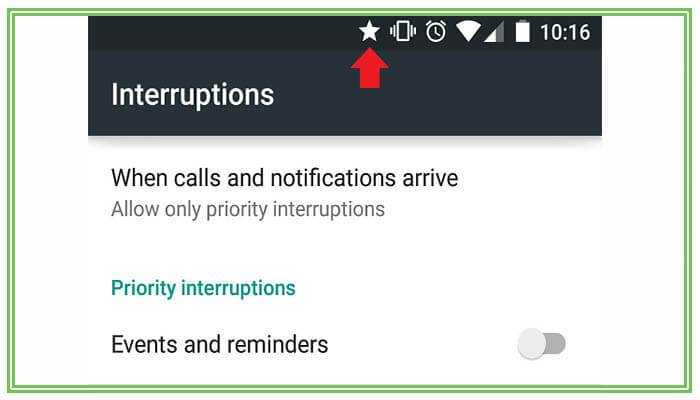
Интернет
Когда мы подключаемся к мобильному интернету, появляются две стрелки: одна направлена вверх, другая — вниз. Они показывают активную передачу мобильных данных. Также в строке состояния отображается качество беспроводного соединения Wi-Fi.
Если возле иконки Wi-Fi есть восклицательный знак, значит устройство подключено к сети, но не получает доступ в интернет. Когда вместо восклицательного знака появляется вопрос, — устройство обнаружило доступные точки Wi-Fi в радиусе действия гаджета.
В новых версиях Android есть функция Cast от Google. При ее включении отображается соответствующая иконка в статус-баре. Технология позволяет передавать изображение со смартфона на другое устройство с поддержкой Google Cast, например, на телевизор или проектор.
Что значит звёздочка на экране телефона Android
Многие стали замечать на экране в верхней части экрана (панель уведомлений) иконку в виде звезды. Она появляется внезапно, но после изменений параметров системы. Хотя пользователи могут не связывать эти два события. Данный значок может появляться только в телефонах, начиная с пятой версии Андроид.

Значок звёздочки на телефоне Андроид
Так как он оповещает владельца смартфона о том, что в устройстве активирован особый режим показа уведомлений — «Важный».
Уведомления в телефоне Android можно настроить в каждой версии. И только при активации упомянутого режима появляется иконка в виде звёздочки. Она не говорит о каких-то проблемах или нарушениях работы системы. Режим «Важный» в вашем телефоне отключает звонок и прочие звуки для всех приложений и абонентов, кроме тех, которые помочены важными. Он может быть настроен вручную. Это не единственная причина появление звёздочки на экране телефона. Иконка может возникать на устройствах с установленным Яндекс Браузером (или другими приложениями от Яндекс).

Звёздочка от приложений Яндекс в телефоне
Если в телефоне есть приложения от этого разработчика, то необходимо настроить уведомления в приложении. Чтобы убрать такую иконку звезды с экрана на Андроиде.

Яндекс Браузер в телефоне Android
Вы можете также полностью удалить приложение — и иконка вверху в панели исчезнет.
Появилась звезда на экране Андроид в строке уведомлений — что означает?
При использовании смартфоном на OS Android, большинство функций, обозначения и возможности уже для многих владельцев интуитивно понятны, но бывает, появляются значки в строке уведомлений, которые ранее не появлялись и назначение их малопонятно. В нашей публикации мы рассмотрим что означает звезда на Андроид ✪ которая появляется в строке уведомлений.
Появилась звезда на телефоне Андроид

Звезда на панели Андроид
Необычный значок звезды пользователи смартфонов могут увидеть с версии Android 5.0 Lollipop, а также в телефонах Honor и Huawei. Если в строке уведомлений вы увидели иконку звезды это означает что включен режим показа «Важных» уведомлений. Режим важных уведомлений необходим за тем чтобы вы не отвлекались каждый раз на разные уведомления, а получали только те, которые действительно для вас важны и требуют вашего внимания.
Появилась звезда в круге в строке уведомлений: как убрать
Значок появляется у владельцев Android c установленным Яндекс браузером в смартфоне или планшете.
Звездочка в строке уведомлений: Яндекс Браузер
Как убрать звезду в строке уведомления:
- Откройте «Настройки» в браузере Яндекс.
- Перейдите в раздел «Уведомления».
- Выбираем «Отключить» уведомления Яндекс.
После выполненных шагов звезда пропадает со строки уведомлений на Android смартфоне.
Как убрать звездочку с экрана Андроид
Чтобы отключить функцию важных уведомлений (убрать звезду с экрана телефона андроид), в вашем смартфоне необходимо выполнить следующие шаги ниже
- Нажмите на кнопку увеличения или уменьшения громкости (боковые кнопки).
- При нажатии вы увидите панель с бегунком громкости и настройки показа уведомлений (что нам и нужно). Всего 3 настройки:
- «Все» (All);
- «Важные» (Priority);
- «Не беспокоить» (None);
- Необходимо нажать на пункт «Все» и звезда пропадет из строки уведомлений на экране вашего Android смартфона.
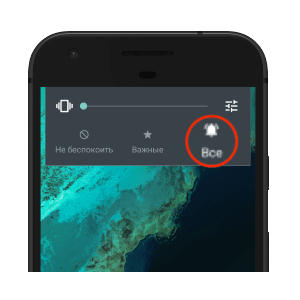
Как включить и настроить функцию важные уведомления
Если вы хотите чтобы уведомления не отвлекали, можно настроить получение только важных уведомлений. Итак как это сделать:
- Нажмите на кнопку увеличения или уменьшения громкости (как и в предыдущей инструкции).
- При нажатии вы увидите панель с бегунком громкости и настройки показа уведомлений.
- Выберите «Важные» и настройте какие для вас уведомления являются важными нажав на иконку шестеренки. Также можно задать на сколько нужно включить режим получения только важных уведомлений.
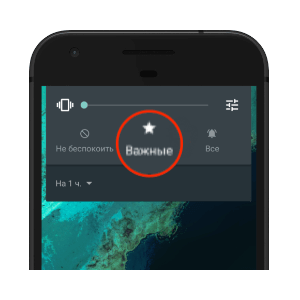
После этого вас «беспокоить» будут только действительно те уведомления которые вы не должны пропустить, а в строке уведомлений при этом будет вот такой ✪ значок звездочки.
Как отключить значок уведомлений в смартфоне Samsung
Самое прекрасное, что нет необходимости устанавливать какие-либо приложения сторонних разработчиков на свой мобильный телефон, чтобы отказаться от отображения бейджа уведомлений. Также нет необходимости рутировать свой мобильный телефон. Несмотря на то, опция не доступна пользователям явным способом, тем не менее она имеется в телефоне.
Существует фоновый процесс называется BadgeProvider, который работает в фоновом режиме все время. С одной стороны, он показывает, количество ожидающих уведомлений, но, с другой – он потребляет много энергии батареи.
Чтобы отключить значок уведомлений, все, что вам нужно сделать, это отключить процесс BadgeProvider. Для этого выполните следующие действия.
Во – первых, откройте настройки. Затем перейдите в меню Приложения
и Диспетчер приложений
. После этого, перейдите на вкладку Все
. Выполните прокрутку вниз и найдите BadgeProvider. Нажмите на него, чтобы открыть настройки.
Теперь на кнопку принудительная остановка, очистите данные и отключите его. После этого, вам придется перезагрузить устройство.
После перезагрузки, вы не найдете никаких значков уведомлений. Надеемся, что это руководство поможет вам.
Нередко в статус баре появляются иконки, о назначении которых остается только догадываться. На смартфоне Самсунг в некоторых случаях вы можете наблюдать плюс в кружочке. Нет, бояться его не стоит, наоборот, это очень полезная функция, которая может вам пригодиться.
Для тех, кто еще не видел, покажем скриншот статус-бара с этим значком:
А означает он режим экономии трафика в фоновом режиме для некоторых приложений. Для того, чтобы включить или отключить данный функционал, зайдите в настройки.
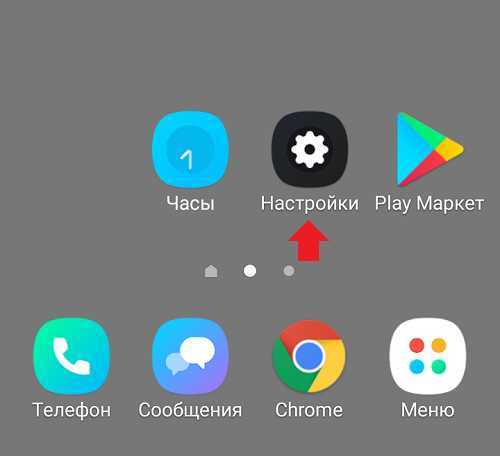
Выберите «Подключения».

Нажмите «Использование данных».
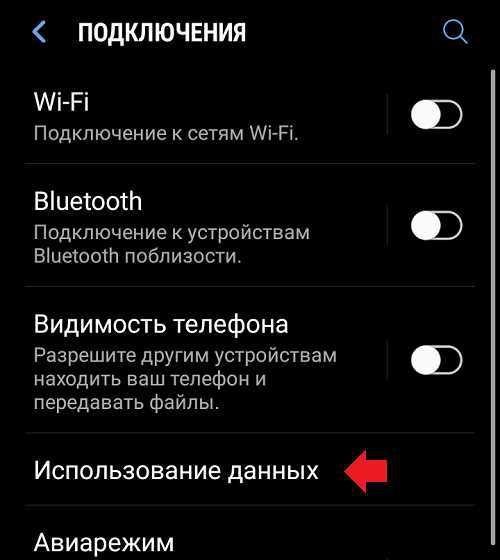
Затем — «Экономия трафика».
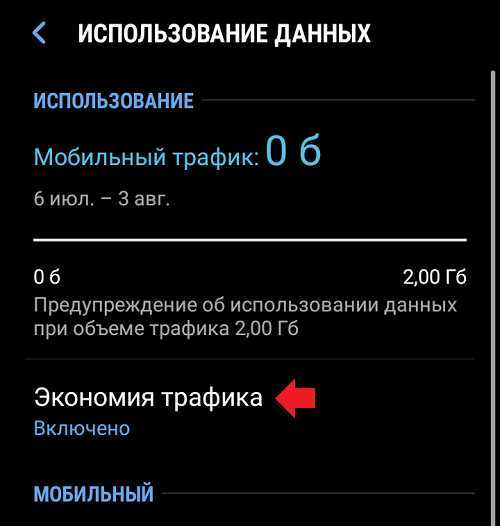
Включите или отключите функционал с помощью переключателя.
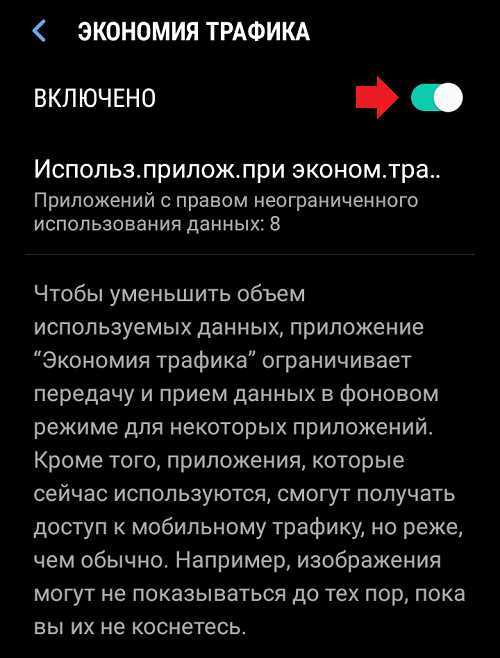
В случае отключения функции иконка из статус бара пропадет.
siteproandroid.ru
Чтобы убрать значок, нужно:
- 1. Зайти в браузер;
- 2. Нажать на три точки в поисковой строке;
- 3. Выбрать «Настройки»;
- 4. Открыть раздел «Уведомления»;
- 5. Нажать на «Уведомления от Яндекса»;
6. Отключить все включенные уведомления. Каждый тамблер переводится в неактивное положение.
Как включить функцию «Важные уведомления» и настроить ее работу на Андроид?
Если нужно настроить систему так, чтобы оповещения приходили только от важных приложений, пользователь может изначально активировать функцию, а затем настроить ее по своему усмотрению. Это полезная функция, так как лишние оповещения на экране не будут отвлекать.
Что значит звёздочка на экране телефона Android
Многие стали замечать на экране в верхней части экрана (панель уведомлений) иконку в виде звезды. Она появляется внезапно, но после изменений параметров системы. Хотя пользователи могут не связывать эти два события. Данный значок может появляться только в телефонах, начиная с пятой версии Андроид.
Значок звёздочки на телефоне Андроид
Так как он оповещает владельца смартфона о том, что в устройстве активирован особый режим показа уведомлений — «Важный».
Уведомления в телефоне Android можно настроить в каждой версии. И только при активации упомянутого режима появляется иконка в виде звёздочки. Она не говорит о каких-то проблемах или нарушениях работы системы. Режим «Важный» в вашем телефоне отключает звонок и прочие звуки для всех приложений и абонентов, кроме тех, которые помочены важными. Он может быть настроен вручную. Это не единственная причина появление звёздочки на экране телефона. Иконка может возникать на устройствах с установленным Яндекс Браузером (или другими приложениями от Яндекс).
Звёздочка от приложений Яндекс в телефоне
Если в телефоне есть приложения от этого разработчика, то необходимо настроить уведомления в приложении. Чтобы убрать такую иконку звезды с экрана на Андроиде.
Яндекс Браузер в телефоне Android
Вы можете также полностью удалить приложение — и иконка вверху в панели исчезнет.
Как убрать звездочку на телефоне ServiceYard-уют вашего дома в Ваших руках.
Даже очень продвинутые пользователи смартфонов могут открыть для себя неожиданные значки на экране, которые вроде бы и взялись из неоткуда. И что потом с ними делать, а еще более важный вопрос — что же они означают, приходится решать уже опытным путем. Еще более распространенной является подобная ситуация, если гаджет попадает в руки маленького ребенка — уж его-то интереса хватит на то, что раскопать все скрытые возможности вашего телефона. В этой статье пойдет речь о том, как убрать звездочку на телефоне.
Откуда взялась звездочка и что она означает?
Каждый телефон любой торговой марки — от китайских моделей и до всем известного яблочного устройства, имеет в своем функционале массу настроек. Как правило, пользователи изначально задают стандартные настройки работы гаджета, к которым они привыкли и которые являются для них самыми удобными. И это уже — дело личного вкуса и предпочтений.
При этом многие из опций остаются невостребованными, особенно, если они являются инновационным решением от производителя операционной системы. Так вот, звездочка на телефоне в верху экрана — как раз одна из таких опций. Она свойственна только для операционок Андроид от версии 5.0 и выше. А значение ее очень просто расшифровывается — это режим работы телефона, когда принимаются исключительно “важные” сообщения и звонки.
Важно! Такая версия работы смартфона — одна из версий режима “Обычный”, “Не беспокоить”. Выставить его можно как на определенное время, так и по какому-либо графику
Убираем звездочку с дисплея
На самом деле, нет абсолютно никаких сложностей с тем, чтобы убрать звездочку с экрана телефона. Для этого:
Переходим в базовое меню вашего гаджета — это можно сделать, нажав на значок шестеренки. Далее идем в настройки “Режимы”
Там снимаем галочку или нажимаем “Отключить” возле вкладки “Важное”
Видеоматериал
Все, готово! Ваш смартфон теперь будет работать в привычном для вас интерфейсе без неожиданных для вас настроек и багов. Конечно, при условии, что гаджет случайно не разблокируется в кармане или сумочке, или до него больше не доберется продвинутый ребенок. Удачи!
Что нужно сделать:
1. Включаем функцию. Для этого нужно нажать на повышение или понижение громкости. Затем на появившейся панели кликается звездочка. Режим активирован.
2. Затем система автоматически предложит пользователю выбрать приложения, от которых он хочет видеть уведомления
Важно выбрать только нужные программы, дабы не перенастраивать систему. Так же можно дополнительно активировать работу функции приоритета по заданному времени
В результате на экране будут появляться только те уведомления, которые посылают приоритетные приложения. Режим будет выключен после установленного на устройстве времени, если пользователь задач временной промежуток.
-
Badge provider андроид что это
-
Андроид 11 что нового xiaomi
-
Альфред видеонаблюдение для андроид как работает
-
Аккорд 8 установка андроид
- Как отключить автообновление на андроид самсунг
Как убрать звездочку на углу экрана на телефоне Андроид
Иногда на экране Андроид появляются неизвестные символы, значение которых мало кто знает. В этой статье мы расскажем, что означает звездочка на экране и как от нее избавиться.
Часто пользователи Андроид, в поисках ответов, наталкиваются на форумы, где описываются схожие ситуации. К примеру, человек играл на телефоне в какую-то игру, а спустя час после закрытия приложения на экране возникла «звездочка». На самом деле, появление значка никак не связано с игрой. Звездочку можно увидеть на любом Андроиде, выше пятой версии.
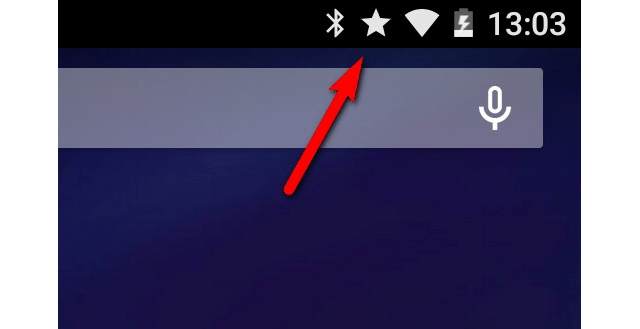
Звездочка – это значок, главная цель которого, оставить только приоритетные оповещения. Поэтому звездочка сигнализирует о том, что устройство перешло в режим, в котором на экране появляются только уведомления, которые принадлежат приоритетным программам. Все другие приложения, которые не вошли в список приоритетных, по мнению системы, не будут транслировать свои оповещения на экран.
Пользователь может самостоятельно установить приоритетность приложений. Стандартная градация программ предполагает получение таких уведомлений:
1. Звонки и сообщения от контактов, которые входят в список «Избранные»;
2. Системные оповещения;
3. Календарные напоминания;
4. Будильник, если сигнал отмечен как важный.
Таким образом, пользователь может самостоятельно адаптировать систему Андроид под свои интересы. К примеру, можно оставить оповещение только о входящих звонках от избранных абонентов.
Как убрать знак Звездочка на Андроид?
Причины появления звездочки на экране Андроид:
1. Это действие Яндекс.Браузера. Приложение установило звездочку, которая не имеет системного значения. Это стандартное уведомление, которое нужно отключить в настройках устройства.
2. Это настройки системного характера. Вероятно, пользователь случайно нажал на оповещение «Важные». В результате на экране появились уведомления, с помощью которых начали отображаться только приоритетные оповещения.
Оба случая совершенно разные, поэтому понадобится по отдельности разбираться, как решить проблему в каждой ситуации.
Деактивируем режим «Важные уведомления»
Это стандартная системная настройка. Для того, чтобы ее отключить, нужны только настройки и шторки состояния устройства.
На Андроиде, версия которого выше 5.0., для отключения значка понадобится:
1. Нажать на кнопку увеличения или уменьшения громкости;
2. Вверху экрана отобразится вводное меню, где появится приоритет «Важные»;
3. Нажать на пункт «Все». В результате прежний режим перейдет на показ уведомлений от всех приложений.
По итогу значок пропадет с экрана. Если повторно активировать функцию «Важные», звездочка снова появится в статус-баре.
Настраиваем Яндекс.Браузер
Этот тип звездочки подразумевает под собой оповещение от браузера. Значок будет показан в левой части экрана. Таким способом браузер показывает уведомление от подключенных сервисов.
Чтобы убрать значок, нужно:
- 1. Зайти в браузер;
- 2. Нажать на три точки в поисковой строке;
- 3. Выбрать «Настройки»;
- 4. Открыть раздел «Уведомления»;
- 5. Нажать на «Уведомления от Яндекса»;
6. Отключить все включенные уведомления. Каждый тамблер переводится в неактивное положение.
Как включить функцию «Важные уведомления» и настроить ее работу на Андроид?
Если нужно настроить систему так, чтобы оповещения приходили только от важных приложений, пользователь может изначально активировать функцию, а затем настроить ее по своему усмотрению. Это полезная функция, так как лишние оповещения на экране не будут отвлекать.
Что нужно сделать:
1. Включаем функцию. Для этого нужно нажать на повышение или понижение громкости. Затем на появившейся панели кликается звездочка. Режим активирован.
2. Затем система автоматически предложит пользователю выбрать приложения, от которых он хочет видеть уведомления
Важно выбрать только нужные программы, дабы не перенастраивать систему. Так же можно дополнительно активировать работу функции приоритета по заданному времени
В результате на экране будут появляться только те уведомления, которые посылают приоритетные приложения. Режим будет выключен после установленного на устройстве времени, если пользователь задач временной промежуток.
Строка состояния
Строка состояния и панель уведомлений очень похожи, но на самом деле это две разные вещи. Строка состояния находится в верхней части экрана справа. Здесь отображается время, состояние батареи и текущие соединения, такие как Bluetooth и Wi-Fi.
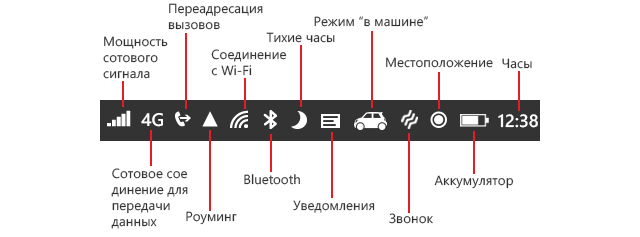
На левой стороне этой полосы вы найдете значки приложений (они будут сообщать вам о каких-либо изменениях)- личные сообщения, почтовые уведомления, обновления в Play Маркете и прочее. Кроме того, в данной строчке могут появляться так называемые «текущие уведомления», сообщения от какого-либо мессенджера. Например, если вы слушаете музыку через Spotify или Google Play Музыку , соответствующий значок будет отображаться постоянно.
Последовательность значков указывает, какие приложения новые или старые.
Важно знать
Самые последние уведомления отображаются в крайнем левом углу.
Как управлять звездой в режиме «Важные»
С обновлением Андроид в телефонах и планшетах появились нововведения в виде оповещений:
«Важные» – работает с важными звонками от избранных контактов. Если выбрать второй режим, соответственно отключается уведомления о смс, звонках и других программ. Режим «все» стандартный, телефон получает уведомления от всех установленных программ. При выборе второго режима, будильник не будет срабатывать. Данное обновление нравится многим, поэтому звездочка сюда тоже относится.
Ранее такой функции не было, не стоит переживать, функция ни на что серьезное не влияет и не принесет вред, немного времени, и вы к ней привыкнете. Согласитесь, тяжело привыкнуть к новому обновлению, после того как долго пользовался старым, привык к нему и тебя все устраивало.
1. Смс от системных программ.
2. Звонки от избранных контактов.
3. Напоминания о запланированных встречах.
4. Будильник, если он отмечен как важные оповещения.
Можно самостоятельно настроить график активации, чтобы он включался, когда вам нужно, а не вручную менять конфигурацию.
Восьмиконечная звезда — значение символа
Что означает восьмиконечная звезда? В разных учениях октограмма символизирует символ гармонии духа и материи. Изображение восьмиконечной звезды рассматривается как два квадрата, которые под углом наложены друг на друга, ассоциируется с давних времен как равновесие, основательность и относится к символу пропорциональности. Восьмиконечник просматривается и как два креста, совмещенные по центру, которые являются основой мироздания. Символ «звезда» с восемью лучами – распространенный орденский знак во многих христианских государствах.
Символом количества лучей являются нескончаемые круговые движения энергии в космосе – символ бесконечности. Восточная философия дает объяснение слиянию двух крестов, как закон кармы, которая представляет семь воплощений человеческой души, а восьмой луч – попадание в рай. Октограмма в виде символа «звезды» с восемью лучами имеет разное значение:
- на зоне;
- в православии;
- у славян;
- в исламе.

Появилась звезда на экране Андроид в строке уведомлений — что означает?

Твой android ➜ Android OS ➜ Звезда на экране Андроид
При использовании смартфоном на OS Android, большенство функций, обозначения и возможности уже для многих владельцев интуитивно понятны, но бывает появляются значки в строке уведомлений, которые ранее не появлялись и назначение их малопонятно. В нашей публикации мы рассмотрим что означает звезда на Андроид которая появляется в строке уведомлений.
Появилась звезда на телефоне Андроид
Звезда на панели Андроид
Необычный значок звезды пользователи смартфонов могут увидеть с версии Android 5.0 Lollipop.
Если в строке уведомлений вы увидели иконку звезды это означает что включен режим показа «Важных» уведомлений.
Режим важных уведомлений необходим за тем чтобы вы не отвлекались каждый раз на разные уведомления а получали только те которые действительно для вас важны и которые требуют вашего внимания.
Как убрать звездочку с экрана Андроид
Чтобы отключить функцию важных уведомлений (убрать звезду с экрана телефона андроид), в вашем смартфоне необходимо выполнить следующие шаги ниже
- Нажмите на кнопку увеличения или уменьшения громкости (боковые кнопки).
- При нажатии вы увидите панель с бегунком громкости и настройки показа уведомлений (что нам и нужно). Всего 3 настройки:
- «Все» (All);
- «Важные» (Priority);
- «Не беспокоить» (None);
- Необходимо нажать на пункт «Все» и звезда пропадет из строки уведомлений на экране вашего Android смартфона.
Кстати если вы владелец смартфона Xiaomi для вас будет интересна наша публикация о том что означают значки в строке уведомлений на Xiaomi.
Как включить и настроить функцию важные уведомления
Если вы хотите чтобы уведомления не отвлекали, можно настроить получение только важных уведомлений. Итак как это сделать:
- Нажмите на кнопку увеличения или уменьшения громкости (как и в предыдущей инструкции).
- При нажатии вы увидите панель с бегунком громкости и настройки показа уведомлений.
- Выберите «Важные» и настройте какие для вас уведомления являются важными нажав на иконку шестеренки. Также можно задать на сколько нужно включить режим получения только важных уведомлений.
После этого вас «беспокоить» будут только действительно те уведомления которые вы не должны пропустить а в строке уведомлений при этом будет значок звездочки.
(1 5,00 из 5) Загрузка…
Особенности режима со звездой на экране Android
После активации режима «Важные» вы сможете получать следующие уведомления:
- Важные сообщения от системных приложений.
- Телефонные звонки от контактов, добавленных в избранное.
- Напоминание о запланированных в календаре мероприятиях.
- Сообщения от контактов из избранной категории.
- Сигналы будильника, но при условии, что они отмечены в виде важных оповещений.
У пользователя есть возможность осуществить настройку графика активации режима таким способом, чтобы он включался в определенные дни и минуты, а не вручную постоянно изменять конфигурацию. Если у вас отсутствует четкий график, то можете работать с настройками и вручную.
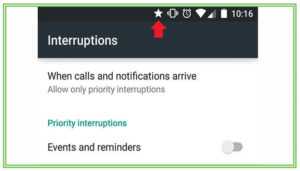
Появилась звезда в кругу на Самсунг j260fчто означает и как убрать
Здравствуйте! У меня Самсунг 10 а. Сегодня на экране появился значок с левой стороны звезда в круге. Не знаю как убрать. Помогите пожалуйста.
Появилась звёздочка в левом верхнем углу как убрать и что она обозначает
Подскажите как убрать звездочку на телефоне Самсунг А50.
Добрый день, изучила статью от и до, но звезду убрать не получается. Телефон самсунг А50, где вообще находится этот режим важные?
Хонор 8а.появилась звезда не могу убрать… Что делать?)
Добр день..я сделала как у вас написано в инструкции..но никакие «Все,важные,не беспокоить»не появляются..бу меня модель samsung A 7…
Как убрать звёздочку на Самсунг галакси ноут 8. Спасибо!
На телефоне хонор 7х появилась звездочка в круге. Не могу вовремя ответить на важные сообщения, на браслет они тоже теперь не проходят. Способ описанный в статье для отключения не подходит, при нажатии на клавишу громкости появляется только ползунок, без режимов. Что делать?
Добрый день, я не могу убрать звездочку на экране, при нажатии увеличения громкости ничего не появляется (режимы), измучалась ((((((. у меня НОТ 9. Подскажите , что делать.
На экране телефона хонор появилась звездочка, как её убрать
Не могу убрать звезду в левом углу на Самсунг а8,перерыла весь инернет,нет этого названия важные,есть только не беспокоить.
Вчера просто смотрела яндекс.ни откуда вылезла черн звездочка в бел кружочке слева на гл экране.что это?и как ее удалить.закрываю уведомления в эндексе -исчезает.но исчезает и в шторке полоса яндекс.
Honor7c. Уведомления браузера отключены, а звезда с верхней части экрана не уходит. Как убрать?
В левой стороне на верхней панели появилась звездочка, телефон у меня honor 10 lait. Пожалуйста дайте точную пошаговую инструкцию как убрать эту звездочку. Заранее спасибо.
На телефоне самсунг А10 в левом верхнем углу появилась звезда. Не могу убрать
Помощь убрать появившую на экране звездочку
Укажите модель устройства и какие у него признаки поломки. Постарайтесь подробно описать что, где , при каких условиях не работает или перестало работать.Тогда мы сможем вам помочь.
Источник



























